Чтобы заставить Steam-игру работать по определенным правилам и в соответствии с конкретными параметрами, можно выставить определенные параметры запуска. Делать это удобно через игровой клиент сервиса — так пользователь без труда сможет настроить конкретные параметры для каждой игры отдельно.
Использование параметров запуска в Steam
Как можно понять, параметры запуска виляют на то, как именно будет запущена игра. Это очень удобно в первую очередь при возникновении проблем, из-за которых игра вылетает или вообще не хочет запускаться. Кроме этого, пользователь сможет задать одну из расширенных настроек, которой нет в меню настроек игры, без ручного редактирования конфигурационного файла. И, наконец, так можно получить некоторые дополнительные возможности, такие как внутриигровую консоль.
-
Чтобы выставить параметры запуска, откройте игровой клиент, перейдите в «Библиотеку», найдите из списка игру, кликните по ней правой кнопкой мыши и выберите пункт «Свойства».

как поменять разрешение игры без входа в нее
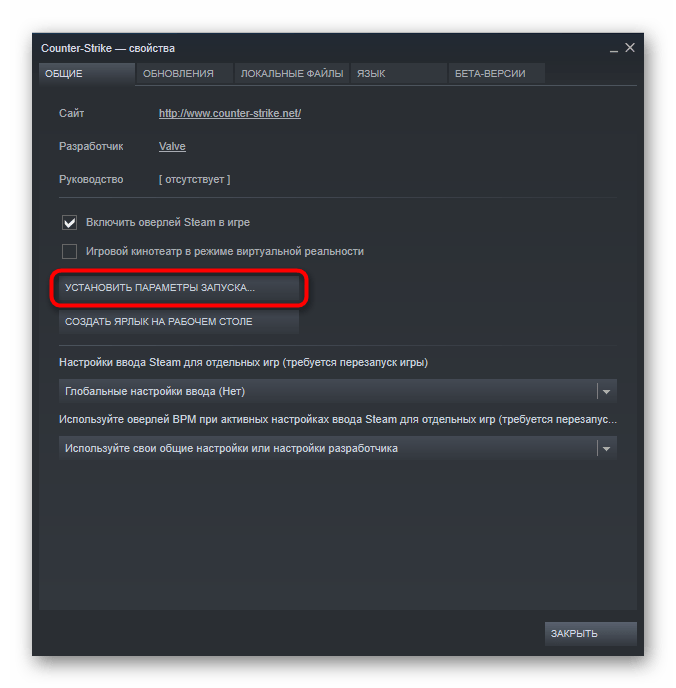
Здесь по умолчанию пусто. Все команды обязательно необходимо отделять друг от друга пробелом, а перед каждой из них ставить дефис. Пример применения нескольких параметров к игре вы видите на скриншоте ниже.

Теперь разберем, какие вообще команды сюда можно вписывать.
Игры Valve
Все игры от Valve (антология Counter Strike, Dota 2, серия игр Left 4 Dead и др.) имеют и поддерживают определенный, практически одинаковый набор параметров, которые можно задавать к любой из них. Полный список этих игр можете просмотреть в Магазине Steam, выбрав этого разработчика, или просто перейдя по ссылке ниже.
Для них доступны следующие параметры:
- -autoconfig — сброс настроек графики и производительности к стандартным значениям, поддерживающимся вашим ПК. Если вы меняли файл CFG вручную, игра будет игнорировать все настройки;
- -dev — режим разработчика, отключение фоновой автозагрузки карт и диалога подтверждения выхода из игры;
- -condebug — включение записи команд, введенных в консоли. Сохранение происходит в текстовый файл «console.log», который вы найдете в локальной папке Steam;
- -console — запуск игры с консолью разработчика;
- -dxlevel — игра будет использовать конкретную версию DirectX. Актуально при использовании старых видеокарт, где производительность зависит от версии DirectX. Некоторые их возможных значений: -dxlevel 80, -dxlevel 81, -dxlevel 90, -dxlevel 95, -dxlevel 98.
Обратите внимание, что игры от Valve не поддерживают DirectX 7 и ниже — это чревато вылетами игр.
Кроме этого, есть возможность заранее задать некоторые параметры графики и детализации:
Skyrim special edition проблемы с разрешением
- +r_rootlod X — изменение уровня детализации моделей, где X может быть (высокий), 1 (средний) или 2 (низкий);
- +mat_picmip X — изменение уровня детализации текстур, где X может быть (высокий), 1 (средний) или 2 (низкий);
- +mat_reducefillrate X — изменение уровня детализации шейдеров, где X может быть (высокий) или 1 (низкий);
- +r_waterforceexpensive X — изменение уровня детализации воды, где X может быть (низкий) или 1 (высокий);
- +r_waterforcereflectentities X — изменение уровня детализации отражения в воде, где X может быть (низкий) или 1 (высокий);
- +r_shadowrendertotexture X — изменение уровня детализации теней, где X может быть (низкий) или 1 (высокий);
- +mat_colorcorrection X — изменение режима коррекции цвета, где X может быть (выключен) или 1 (включен);
- +mat_trilinear 0 — использование билинейного режима, который меньше требователен к ресурсам системы;
- +mat_trilinear 1 — использование трехлинейного режима, более требовательного к ресурсам системы;
- +mat_forceaniso X — использование трехлинейного режима, где X может быть 2, 4, 8 или 16. Более высокий уровень фильтрации требует больше ресурсов системы;
- +mat_hdr_level X — изменение уровня расширенного динамического диапазона световых эффектов, где X может быть (отключение, снижение требований ресурсов системы) или 2 (полная прорисовка, дающая больше нагрузки на ПК).
Остальные игры
Многие игры от сторонних разработчиков имеют свои параметры запуска, и хотя частично перечисленные выше подойдут и к ним, но все же перечни команд будут различаться. Найти их проще всего через поисковики. Например, так выглядит популярное руководство для GTA 5 .
Параметры запуска клиента Steam
Помимо игр вы можете назначить параметры запуска и для самого клиента.
-
Для этого вам понадобится создать ярлык EXE-файла, если он еще не существует. Зайдите в папку Steam (по умолчанию C:Program Files (x86)Steam ) и найдите там «Steam.exe». Кликните по нему правой кнопкой мыши, выберите пункт «Создать ярлык».
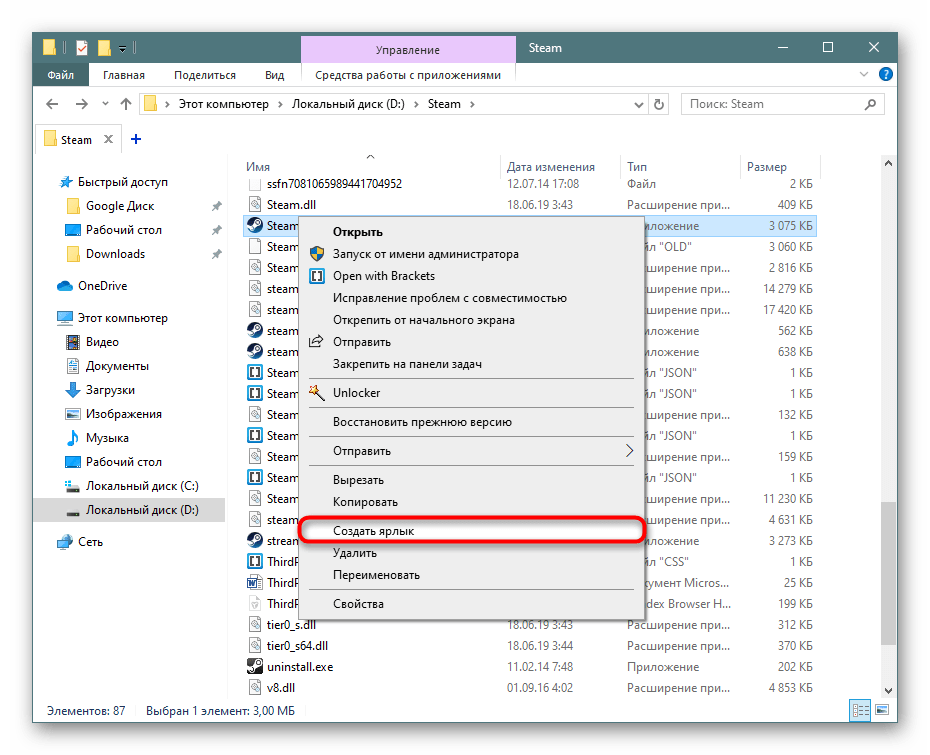
Поместите его в удобное место, например, на Рабочий стол, а затем кликните по нему ПКМ и выберите «Свойства». Переключитесь на вкладку «Ярлык» и в поле «Объект».
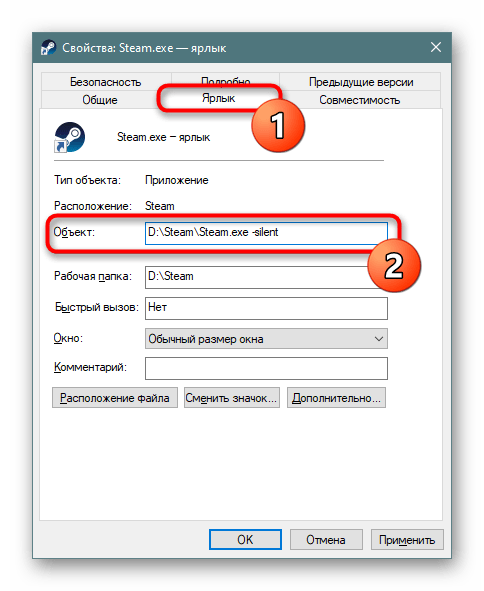
Теперь вы знаете, как можно применить параметры запуска к играм в Steam и использовать их для того, чтобы запускать игры с определенными командами.
Отблагодарите автора, поделитесь статьей в социальных сетях.

Нередко у геймеров возникает желание узнать — как поменять разрешение в игре, не заходя в игру. Сразу же отмечу, что сделать это непросто для новичков. Я поделюсь несколькими способами, которые помогут запустить проблемное приложение, если оно не открывается вообще или же отображается черный экран. Будет отдельная инструкция для владельцев Steam аккаунтов – рассмотрим простое решение проблемы с Дота 2, PUBG и CS 1.6/CS:GO.

Неоптимальный режим
Если на мониторе видите сообщение, что «вход не поддерживается» или «Вне диапазона», то рекомендую сначала посмотреть детальный обзор по устранению такой неисправности.


Настройка видеоадаптера nVidia
Если в Вашем ПК используется именно такая видеокарта (или любого другого производителя – Palit, EVGA, но именно GeForce), тогда можно попробовать внести корректировки посредством панели управления nV > по ссылке .

После завершения установочного процесса открываем программу, переходим в раздел «Игры» (Games), дожидаемся пока приложение найдет весь геймерский софт на ПК. После этого выбираем нужный элемент и вносим необходимые коррективы в настройки.
Полезный контент:
Как поменять разрешение игры, не заходя в неё, через «Свойства»
Если игра не запускается корректно (черный экран), и Вы не можете войти в её меню, тогда попробуем исправить ошибку посредством простой манипуляции:
- Находим ярлык нужного ПО на рабочем столе и кликаем по нему правой клавишей мышки. Появляется перечень действий, нам нужен вариант – «Свойства» (он в самом низу);
- Откроется окно с несколькими вкладками, переходим к «Совместимости» и отмечаем галочкой опцию «Использовать 640х480»:

- Обязательно сохраняем настройки, кликнув на ОК. Запускаем игру и видим не совсем красивое изображение. Но здесь суть заключается в том, чтобы хоть как-то попасть в игровое меню, где реально изменить разрешение на подходящее (в соответствии с характеристиками монитора);
- Когда устраните проблему – снова откройте свойства ярлыка и снимите ранее установленную «галочку».
Редактируем конфигурационные файлы
Любое ПО после установки создает элементы типа «cfg» или «ini», в которых содержится важная информация о настройках программы. Я не могу указать точное название и место расположения, поскольку оно отличается для каждой игры. Придётся вручную просматривать папки в поисках файлов с именами «config.ini», «game.cfg» (или что-то подобное).
Просмотреть и отредактировать их содержимое можно с помощью встроенного «Блокнота» Windows. Зачастую, в тексте следует отыскать параметры – Width/Height, Size, W/H и присвоить им корректные значения разрешения. Вот пример:

Как изменить разрешение игры в Стиме
Для пользователей Steam есть более просто решение, актуальное для Дота 2 и прочих игр, устанавливаемых через данный клиент.
- Открываем приложение и переходим на вкладку «Библиотека»:

- Правой клавишей мышки кликаем по нужному блоку и переходим к свойствам. Откроется конфигурационное окно, где будет кнопка «Установить параметры запуска…» — нажимаем и видим форму, где стоит прописать следующую команду:
Вместо «звездочек» указываем числовые значения разрешения (w – по ширине, горизонтали / h – по высоте, вертикали), к примеру:

Вот и всё. Теперь Вы знаете, как можно поменять разрешение, не заходя в игру. Надеюсь, Вам удалось избавиться от ошибок и неисправностей.

В ряде случаев может возникнуть ситуация, когда установить разрешение через обычные внутриигровые настройки не представляется возможным. И здесь параметры запуска и наша редакция вновь спешат на помощь.
Команды для изменения разрешения в Dota 2
- -w — ширина
- -h — высота
Например, для того чтобы выставить разрешение 1280×1024, в параметрах запуска необходимо прописать -w 1280 -h 1024 .
Источник: planshet-info.ru
Как поменять разрешение в игре не заходя в игру
С постоянным развитием железа для компьютерной техники появляется большое количество разнообразных устройств, дающих каждому пользователю возможность настраивать и просчитывать графику. В подобном разнообразнее разработчикам игровых проектов очень сложно создавать такие продукты, которые могли бы одинаково хорошо и без глюков запускаться на компьютерах. Поэтому актуальным является вопрос о том, как можно изменить разрешение в игре не заходя в игру при ее некорректном запуске.
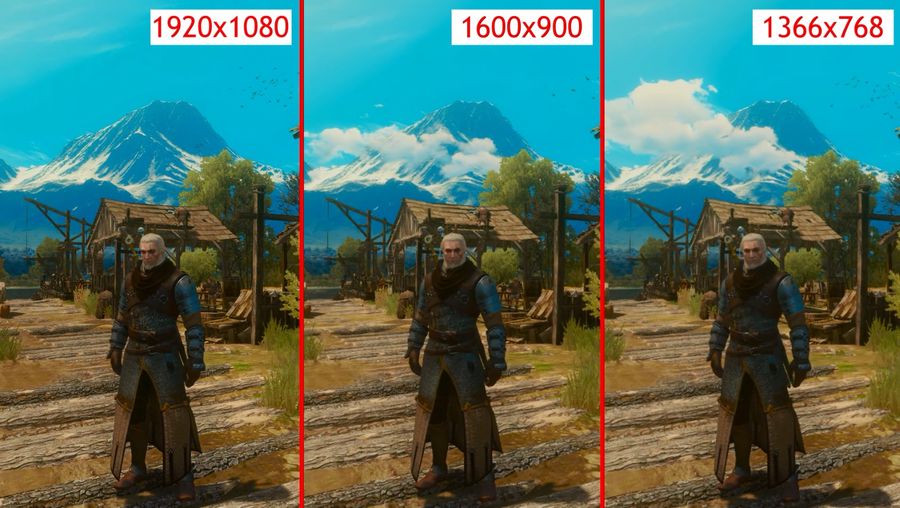
Проблема связана еще и с тем, что при неправильных настройках разрешения игра может просто не запуститься. Иногда на небольших мониторах игра изображается в очень высоком разрешении, поэтому часть игрового мира (включая главное меню и другие важные элементы), может находиться вообще за пределами монитора.
В подавляющем большинстве игр разработчики не дают простых способов смены параметров изображения еще не запущенной игры, что становится причиной большинства проблем для геймеров с нестандартными экранами.
Как поменять разрешение у игр пользователям карт NVidia
Если у пользователя стоит видеокарта от компании NVidia (особенно если речь идет о новых моделях), то можно скачать и поставить на свой ПК программное обеспечение NVidia Geforce Experience. Она есть на официальном сайте, и именно там ее рекомендуется скачивать. В настройках этого ПО можно менять параметры каждой игры, включая и разрешение.
Изменение при помощи свойств игры
Для того, чтобы изменить параметры разрешения без входа в NGE (или если на компьютере отсутствует видеокарта от NVidia), достаточно нажать на ярлык игры ПКМ и выбрать там пункт Свойства. После этого достаточно зайти в раздел Совместимости и в настройках поставить «Использование разрешение экрана 640х480). Это одно из самых маленьких разрешений, поэтому дальше можно будет обновить параметры уже в самой игры. Такой способ будет полезен тем пользователям, у которых при запуске игры видно лишь ее угол.
Изменение с помощью .cfg или .ini
Менять параметры изображения игры можно в корневой папке или же в каталоге с документами. Там можно найти файлы с .cfg и .ini форматом. Они открываются с помощью блокнота и в названии имеют слова «Config» или «UserProfile». В качестве примера можно взять игру Fallout 3. Сделать нужно следующее:
- Найти в документах одноименную папку (она в каталоге My Games).
- Там есть файл falloutprefs.ini.
- Внутри находится разрешение, которое нужно поменять. В Fallout 3 это iSize W=1920 и iSize H=1080.
Важный момент: файл и путь к нему зависит от самой игры, поэтому стоит экспериментировать. Также не стоит забывать о том, что значения размеров для каждого монитора свои.
На английском языке значение разрешения – это Resolution. Для того, чтобы найти его, нужно в блокноте зажать комбинацию Ctrl+F и ввести это слово в поиске. Результатов поиска по такому запросу может быть очень много, однако для обновления настроек отображения игры без ее запуска нужны значения Resolution Width или Resolution X. Найти нужно что-то вроде этого.
Заключение
Перечисленные выше способы являются основными, если нужно поменять параметры изображения игры без ее запуска. Однако пользоваться этими средствами следует осторожно, так как есть вероятность повредить параметры игры.
Источник: it-true.ru
Как поменять разрешение в игре
В любой современной компьютерной игре есть возможность изменить разрешение экрана. Благодаря этому можно синхронизировать его с тем, что установлено в качестве монитора. Вы так же можете сделать разрешение выше необходимого, чтобы улучшить качество картинки, либо ниже — это повысит производительность компьютера. Для этого вам необходимо изменить определенные настройки игры через специальный интерфейс.

Статьи по теме:
- Как поменять разрешение в игре
- Как поменять разрешение экрана
- Как поменять настройки, не заходя в игру
Вам понадобится
- 1. Персональный компьютер.
- 2. Компьютерная игра.
Инструкция
Для начала посмотрите в папке с игрой нет ли там файла с названием, вроде «cofig.exe», «configure.exe», «setting.exe» или «setup.exe». Такие названия обычно имеют файлы, запускающие меню игровых настроек без запуска самой игры. В разделе под наименованием «видео» или «графика» выберите необходимое вам разрешение и сохраните изменения.
Если такого файла нет, запустите саму игру. В появившемся интерфейсе выберите меню «настройки». Там будут представлены различные разделы: настройка звука, управления и параметры видео. Выбрав настройки графики, установите желаемое разрешение и сохраните результат.
Разрешение также можно сменить вручную, не используя специальные интерфейсы. В папке с игрой обычно имеется файл с названием «config.ini», «setting.ini» и т.д. Его можно открыть с помощью блокнота и найти раздел с настройками графики. В нем можно переписать разрешение с выбранного на необходимое (к примеру, с 1024х768 на 1920х1080). После этого закройте файл, сохранив изменения.
Обратите внимание
Если смену настроек производить во время игрового процесса, игра может автоматически перезагрузить уровень, и вы начнете с последнего сохраненного момента. Поэтому лучше менять разрешение перед тем, как непосредственно играть.
Полезный совет
Для просмотра и изменения дополнительных параметров, связанных с разрешением в играх, зайдите в настройки драйвера вашей видеокарты.
- как поменять время игры
- О том как изменить разрешение экрана без включения игры
- Как установить разрешение 1024 600
Совет полезен?
Статьи по теме:
- Как изменить разрешение Fallout 3
- Как изменить разрешение экрана в игре
- Как изменить разрешение игры
Добавить комментарий к статье
Похожие советы
- Как уменьшить разрешение в игре
- Как в игре уменьшить экран
- Как изменить настройки игры
- Как поставить разрешение 1440Х900
- Как поменять разрешение в КС через консоль
- Как менять разрешение
- Как запустить игру в полный экран
- Как уменьшить окно игры
- Как настроить графику в игре
- Как установить разрешение экрана
- Как исправить разрешение экрана
- Как изменить разрешение экрана монитора
- Как сделать, чтобы игра была во весь экран
- Как улучшить качество игры
- Как настроить разрешение экрана
- Как сменить разрешение
- Как убрать черные полосы в игре
- Как убрать полоски в игре
- Как включить масштабирование nVidia
- Как настроить разрешение монитора
Источник: www.kakprosto.ru